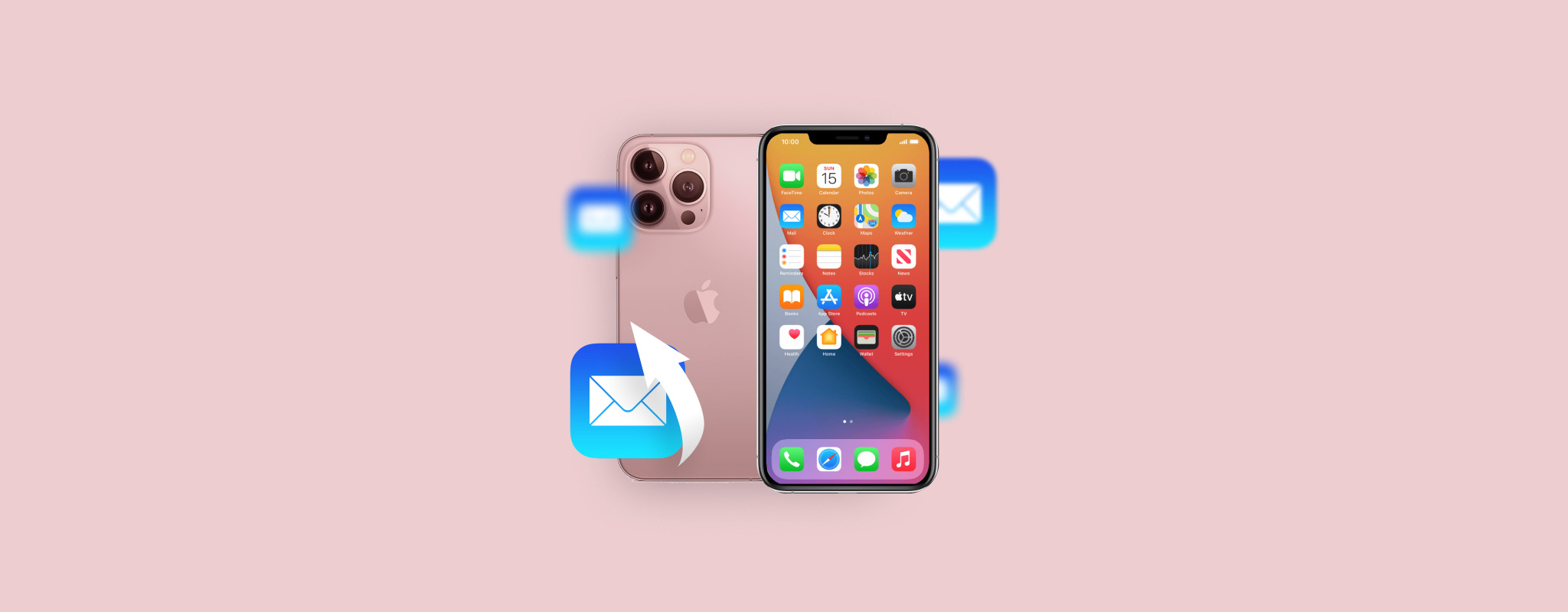 Il suffit d’un seul mauvais balayage ou appui sur l’écran pour supprimer accidentellement un email sur votre iPhone. Et malheureusement, restaurer un tel email n’est pas aussi simple que de l’effacer. Cependant, il existe quelques méthodes de récupération de données efficaces qui peuvent vous aider à retrouver l’email perdu.
Il suffit d’un seul mauvais balayage ou appui sur l’écran pour supprimer accidentellement un email sur votre iPhone. Et malheureusement, restaurer un tel email n’est pas aussi simple que de l’effacer. Cependant, il existe quelques méthodes de récupération de données efficaces qui peuvent vous aider à retrouver l’email perdu.
Lisez la suite pour découvrir comment récupérer des e-mails supprimés définitivement sur iPhone et éviter qu’un tel problème ne se produise dès le départ.
| Méthode | Description |
| 🔄 Annuler Suppression | Appliquer si la suppression était la dernière action. |
| 🗑️ Dossier Corbeille | Utiliser quand un peu de temps s’est écoulé après la suppression. |
| ☁️ Sauvegarde iCloud | Vous avez besoin d’une sauvegarde contenant les emails requis. |
| 💻 Compte iCloud | Appliquer si vous avez régulièrement sauvegardé vos emails sur votre compte iCloud. |
| ✅ Logiciel de Récupération de Données | Pour les cas où vous n’avez pas de sauvegardes et que la corbeille est vide. |
| 📞 Contacter le Support de Votre Fournisseur | À utiliser en dernier recours, les chances sont minces et cela peut prendre beaucoup de temps. |
Table des matières
Comment trouver des emails sur iPhone
Si vous avez du mal à localiser certains e-mails sur votre iPhone et que vous n’êtes pas sûr s’ils ont été supprimés ou non, il est judicieux d’essayer de rechercher soigneusement ces e-mails avant de procéder à l’une des méthodes de récupération de données décrites dans cet article. Essentiellement, il y a deux façons de trouver les e-mails manquants sur un iPhone : en utilisant la fonction de recherche ou en vérifiant le dossier Archive. Pour de meilleurs résultats, essayez les deux.
Option 1 : Utiliser la Fonction de Recherche
L’application Mail sur votre iPhone est équipée d’un outil de recherche qui vous permet de parcourir tous vos comptes de messagerie connectés à la recherche d’un email spécifique. Suivez ces étapes pour utiliser cette fonctionnalité afin de localiser votre email manquant sur votre appareil :
- Ouvrez l’application Mail (soit en appuyant sur l’icône mail sur l’écran d’accueil ou en balayant vers la droite sur votre iPhone et en tapant Mail dans le champ de recherche en haut).

- Depuis l’écran Boîtes aux lettres, choisissez le compte de courriel nécessaire.

- Choisissez l’onglet Tous les messages et utilisez le champ de recherche en haut pour essayer de localiser le courriel nécessaire (vous pouvez entrer le sujet de l’email, les mots-clés utilisés, ou l’adresse de courriel d’une autre personne).
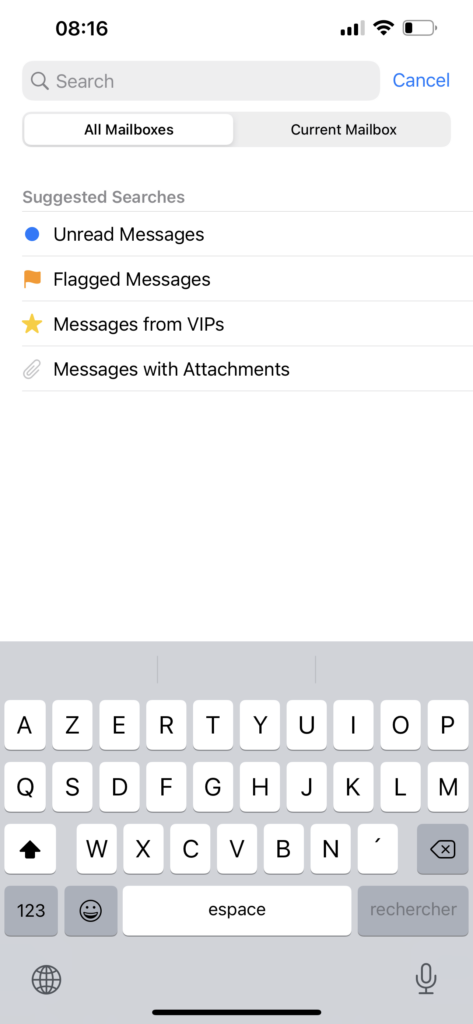
Option 2 : Vérifier l’archive
Il est très facile de déplacer par erreur un e-mail sur votre iPhone dans le dossier Archive au lieu de le supprimer. Donc, même si vous ne trouvez pas l’e-mail dans le dossier Corbeille, il est judicieux de vérifier également le dossier Archive.
Voici comment trouver des e-mails archivés sur votre iPhone et récupérer l’e-mail depuis cet endroit :
- Ouvrez l’application Mail sur votre iPhone.
- Naviguez jusqu’à l’écran Boîtes aux lettres pour voir tous les dossiers.
- Sélectionnez le compte de messagerie désiré et appuyez sur Tous les messages.
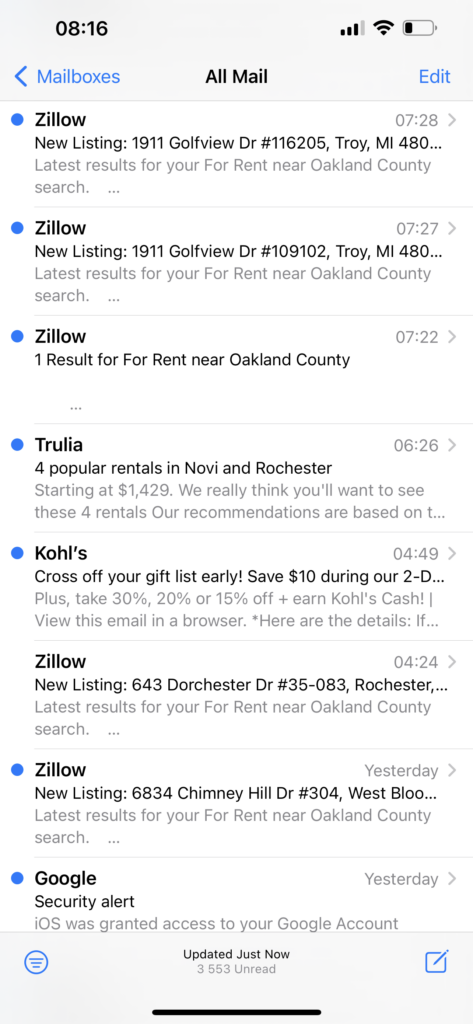
- Vous verrez tous les emails associés à ce compte, y compris ceux que vous avez archivés.
- Ouvrez l’email que vous souhaitez récupérer et appuyez sur l’icône du dossier.
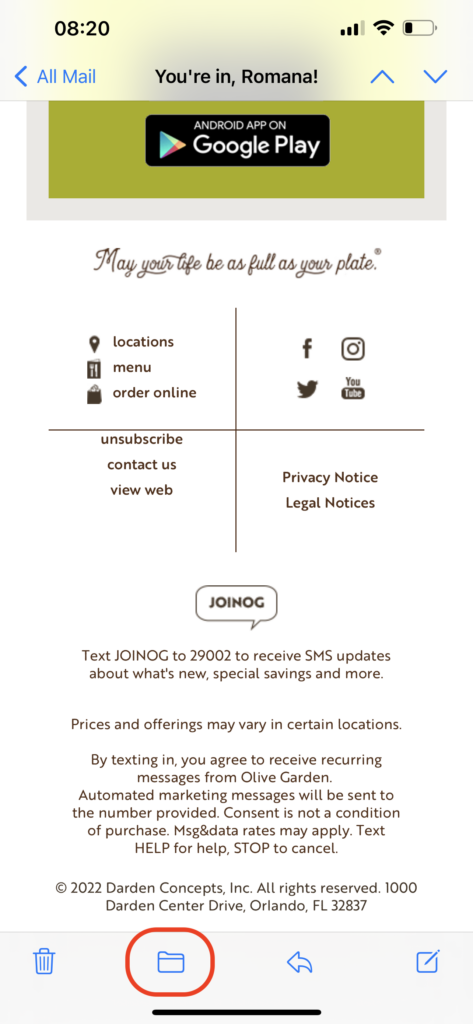
- Choisissez le dossier dans lequel vous voulez déplacer l’email sélectionné.
Comment récupérer des e-mails supprimés sur iPhone
Il existe quelques méthodes de récupération de données efficaces qui se sont avérées utiles pour récupérer des e-mails supprimés sur un iPhone : vous pouvez essayer d’annuler la suppression, vérifier si l’e-mail est toujours présent dans le dossier Corbeille, utiliser un outil de récupération de données spécialisé, contacter le support du fournisseur ou récupérer l’e-mail nécessaire à partir de votre sauvegarde. Vous pouvez soit choisir une méthode qui convient le mieux à votre propre scénario et préférences, soit passer par ces méthodes l’une après l’autre.
Méthode 1 : Annuler la suppression
Les iPhones sont maintenant équipés d’une fonctionnalité intéressante qui vous permet d’annuler la dernière action que vous avez réalisée sur le téléphone en le secouant tout simplement. Cela vous donne la possibilité de récupérer immédiatement les emails supprimés de votre iPhone dès que vous remarquez que vous avez supprimé le mauvais, mais seulement si c’était la dernière chose que vous avez faite sur votre iPhone.
Ainsi, pour récupérer un email supprimé sur un iPhone avec cette méthode, il suffit de secouer votre téléphone. Ensuite, une fenêtre popup apparaîtra vous demandant si vous souhaitez annuler la dernière action. Appuyez sur Annuler, et voilà — l’email sera remis à sa place précédente.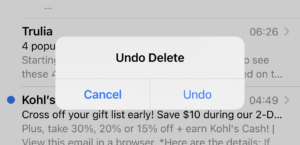
Méthode 2 : Restaurer les emails du dossier Corbeille
Chaque fois que vous supprimez un e-mail sur votre iPhone, il est immédiatement transféré dans un dossier de l’application Mail appelé Corbeille. Si le dossier Corbeille n’a pas été vidé après que vous avez supprimé votre e-mail, vous devriez pouvoir récupérer facilement les e-mails supprimés de la Corbeille et les remettre dans le dossier où ils se trouvaient avant la suppression.
Suivez ces étapes pour trouver des e-mails supprimés sur iPhone et pour récupérer un e-mail supprimé depuis le dossier Corbeille :
- Ouvrez l’application Mail sur votre iPhone.
- En utilisant le menu latéral gauche, tapez sur Corbeille ou Bin.
- Tapez sur le bouton Modifier en haut à droite de l’écran et choisissez l’email que vous souhaitez récupérer.
- Tapez sur Déplacer et sélectionnez le dossier vers lequel vous voulez déplacer l’email.
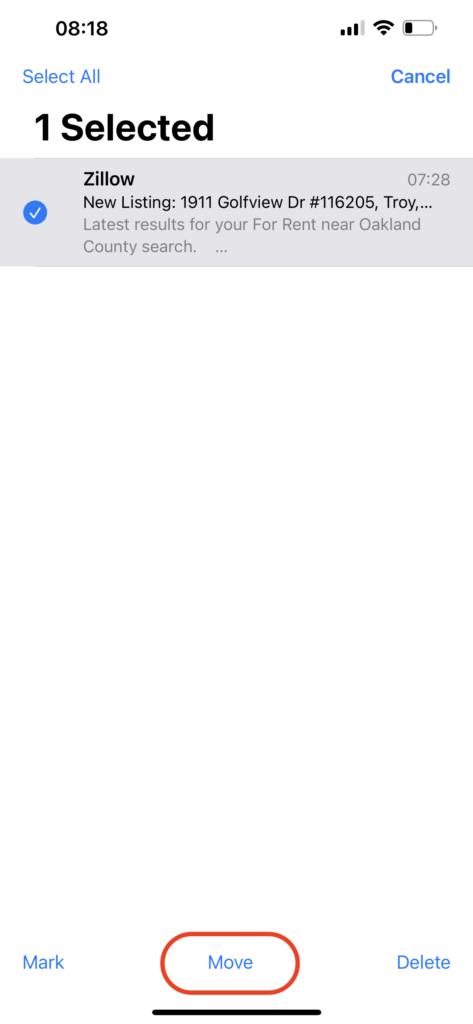
Si, plutôt que d’utiliser l’application Mail, vous utilisez l’application de votre fournisseur d’e-mails, voici ce que vous devriez faire pour récupérer un e-mail supprimé du dossier Corbeille :
- Gmail : Pour trouver le dossier Corbeille dans l’application Gmail et récupérer un email supprimé, vous devez appuyer sur l’icône à trois lignes en haut à gauche et aller dans Corbeille. Pour récupérer un email, ouvrez-le, appuyez sur les trois points en haut à droite et choisissez Déplacer > Principale.
- Yahoo Mail : Ouvrez votre application Yahoo, ouvrez le menu de navigation et choisissez Corbeille. Si l’email recherché s’y trouve, ouvrez-le et appuyez sur Déplacer > Boîte de réception.
Méthode 3 : Récupérer à partir de la sauvegarde iCloud
Il s’agit d’une méthode de récupération de données efficace pour restaurer les e-mails supprimés sur les iPhones. Cependant, vous ne pouvez pas récupérer uniquement les e-mails à partir de votre sauvegarde iCloud. Vous devrez effacer toutes les données et réglages de votre iPhone, puis lors de la configuration de votre téléphone à nouveau, choisir de tout restaurer à partir de l’une de vos versions de sauvegarde iCloud.
Suivez ces étapes pour récupérer des emails supprimés sur iPhone en utilisant une sauvegarde iCloud :
- Ouvrez l’application Réglages sur votre iPhone.
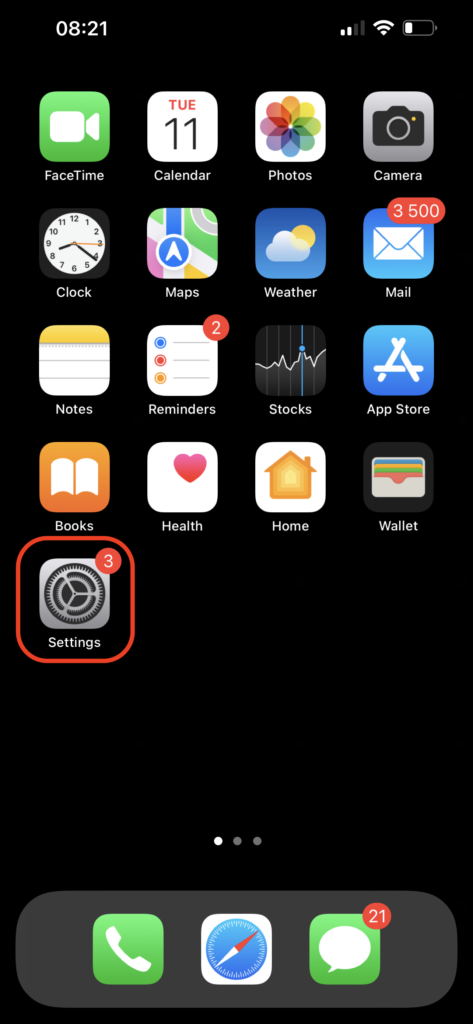
- Allez dans Général > Transférer ou Réinitialiser l’iPhone > Effacer tout le contenu et les réglages. Une fois le processus terminé, vous aurez un iPhone vierge.
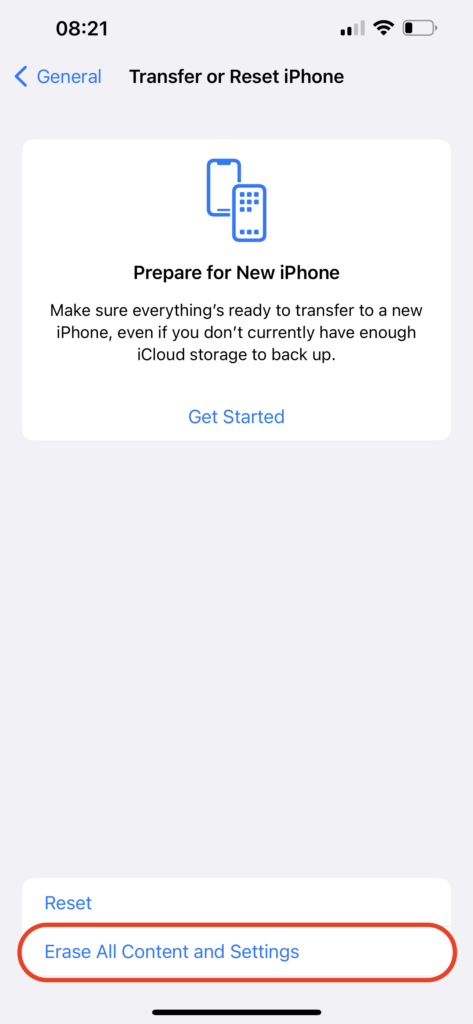
- Suivez les instructions à l’écran pour configurer votre téléphone.
- Lorsque vous voyez l’écran Apps et données, choisissez Restaurer à partir de la sauvegarde iCloud pour récupérer tous vos fichiers.
- Utilisez les informations de connexion de votre compte iCloud pour accéder aux sauvegardes.
- Choisissez une version de sauvegarde appropriée et attendez la fin du processus.
Méthode 4 : Restaurer les emails de votre compte iCloud
Si vous avez sauvegardé vos e-mails sur votre compte iCloud, vous pouvez tenter de récupérer l’e-mail manquant à partir de votre sauvegarde récente. Cependant, il n’est pas toujours possible de récupérer les e-mails définitivement supprimés de votre iPhone en utilisant cette méthode en raison des paramètres que vous avez choisis sur votre téléphone concernant les sauvegardes iCloud.
Remarque : Cette méthode est une excellente option si vous souhaitez récupérer d’anciens e-mails sur iPhone, car vous pourrez accéder à tous vos e-mails depuis le compte iCloud.
Suivez ces étapes pour récupérer des e-mails supprimés accidentellement sur iPhone depuis votre compte iCloud :
- À l’aide d’un navigateur sur votre iPhone, allez sur le site icloud.com.
- Connectez-vous à votre compte iCloud en utilisant votre identifiant Apple et votre mot de passe.
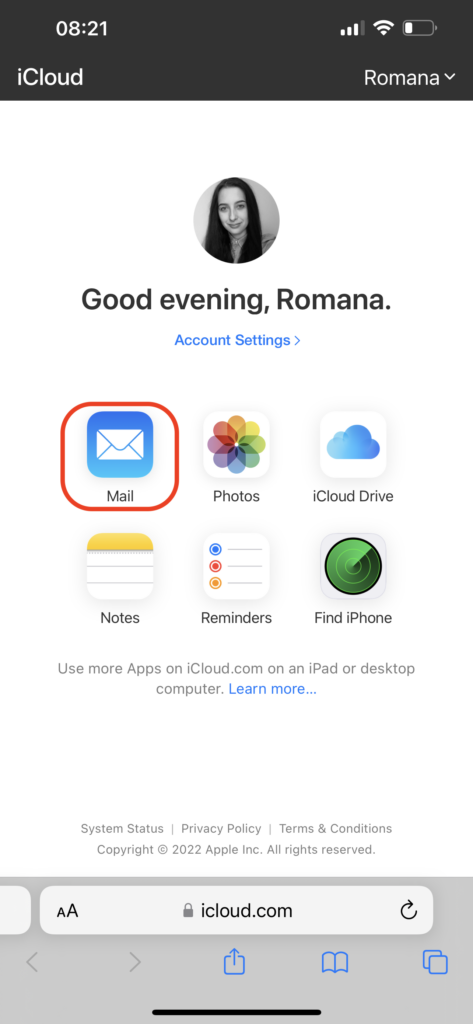
- Touchez l’icône Mail.
- Allez dans l’onglet Corbeille et sélectionnez les e-mails que vous souhaitez récupérer.
- Touchez Déplacer et choisissez le dossier dans lequel vous voulez transférer les e-mails sélectionnés.
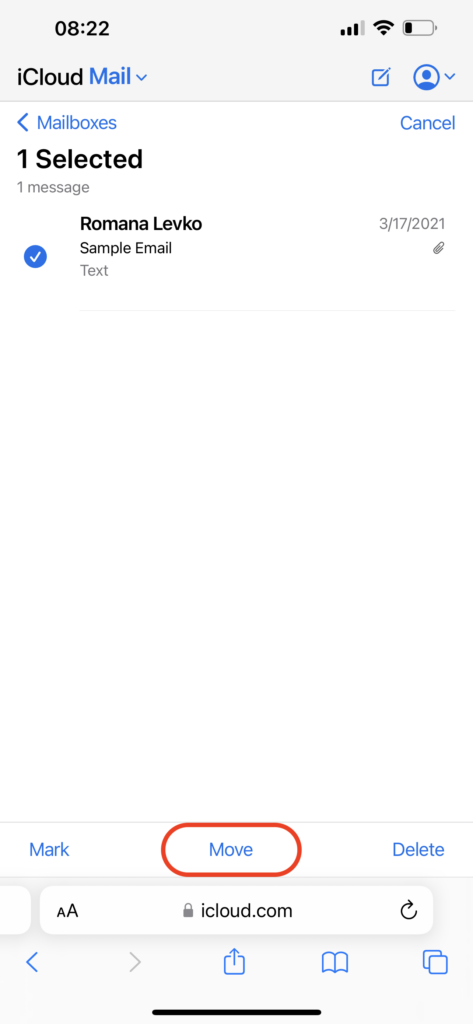
Méthode 5 : Utilisez un logiciel de récupération de données
Si vous avez accédé à votre compte de messagerie via l’application Mail à la fois sur votre iPhone et votre Mac, il est possible de récupérer des e-mails supprimés ou perdus avec l’aide d’un outil de récupération de données comme Disk Drill. La raison pour laquelle nous avons choisi cet outil est qu’il fonctionne avec pratiquement n’importe quelle version de MacBook et est capable de récupérer des fichiers emlx (qui sont des archives de vos e-mails).
Utilisez le coupon “DD-IOS-30” lors du processus de paiement, et vous obtiendrez Disk Drill PRO (édition Mac) avec une réduction de 30%.
Suivez ces étapes pour récupérer des e-mails de votre iPhone à l’aide d’un outil de récupération de données :
- Téléchargez Disk Drill pour Mac et suivez les instructions à l’écran pour l’installer sur votre ordinateur.
- Sélectionnez le disque où vos emails étaient stockés (généralement le disque système).
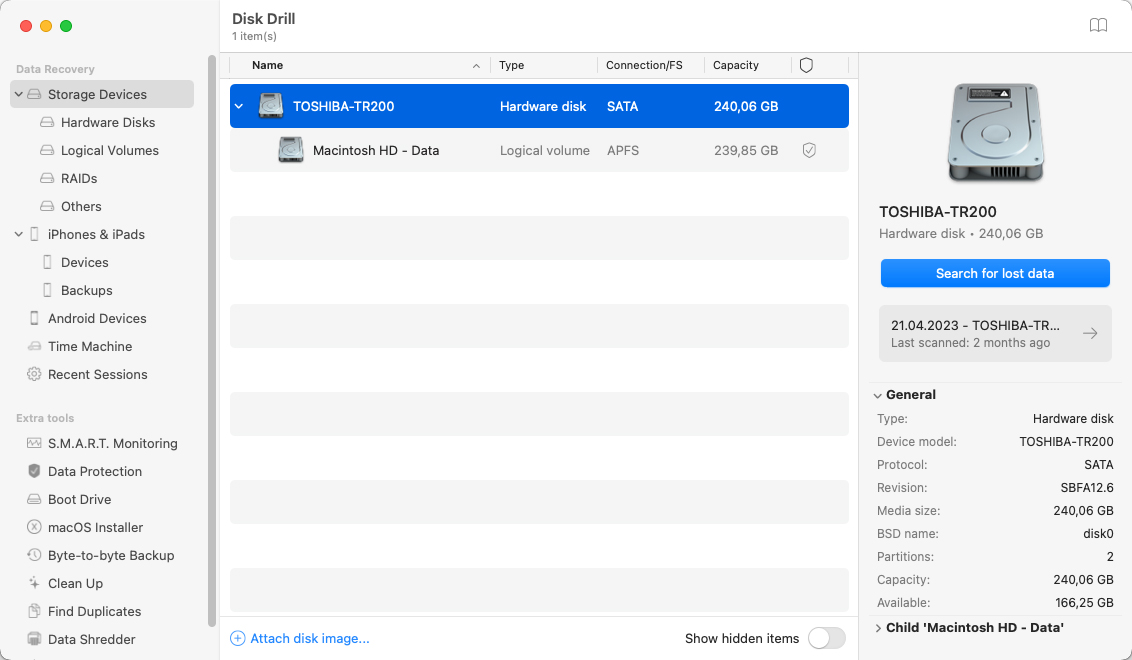
- Cliquez sur le bouton Rechercher des données perdues pour lancer le scan.
- Attendez que le scan soit terminé.
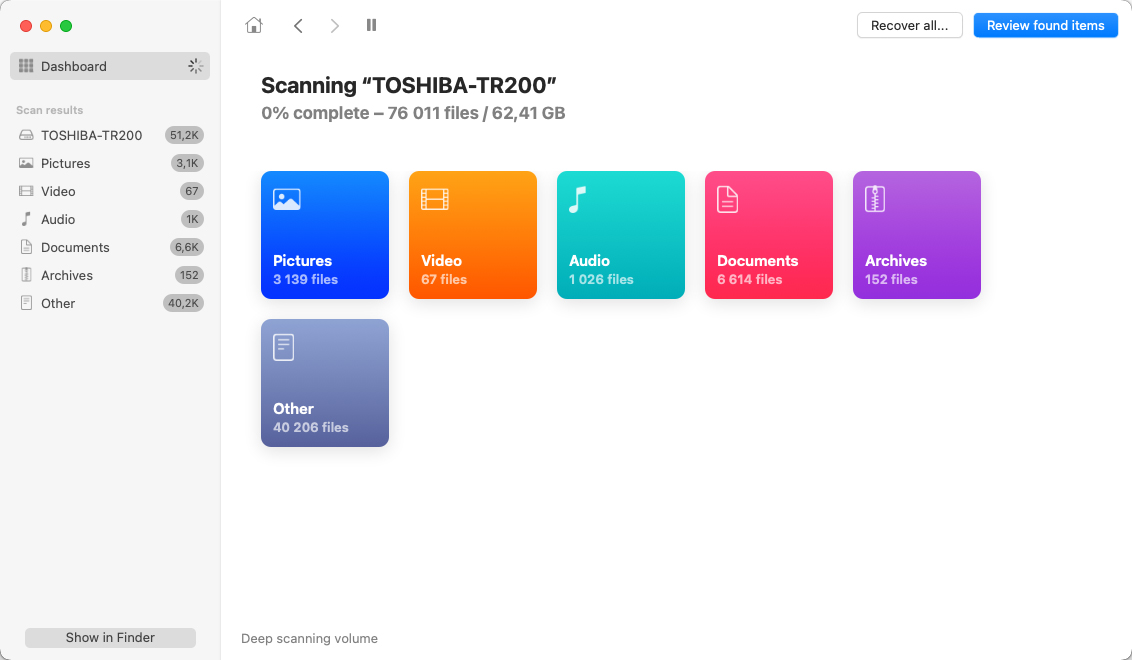
- Cherchez manuellement les fichiers d’emails, ou tapez emlx dans le champ de recherche en haut à droite de l’écran pour filtrer les résultats du scan.
- Sélectionnez les fichiers nécessaires et cliquez sur le bouton Récupérer.
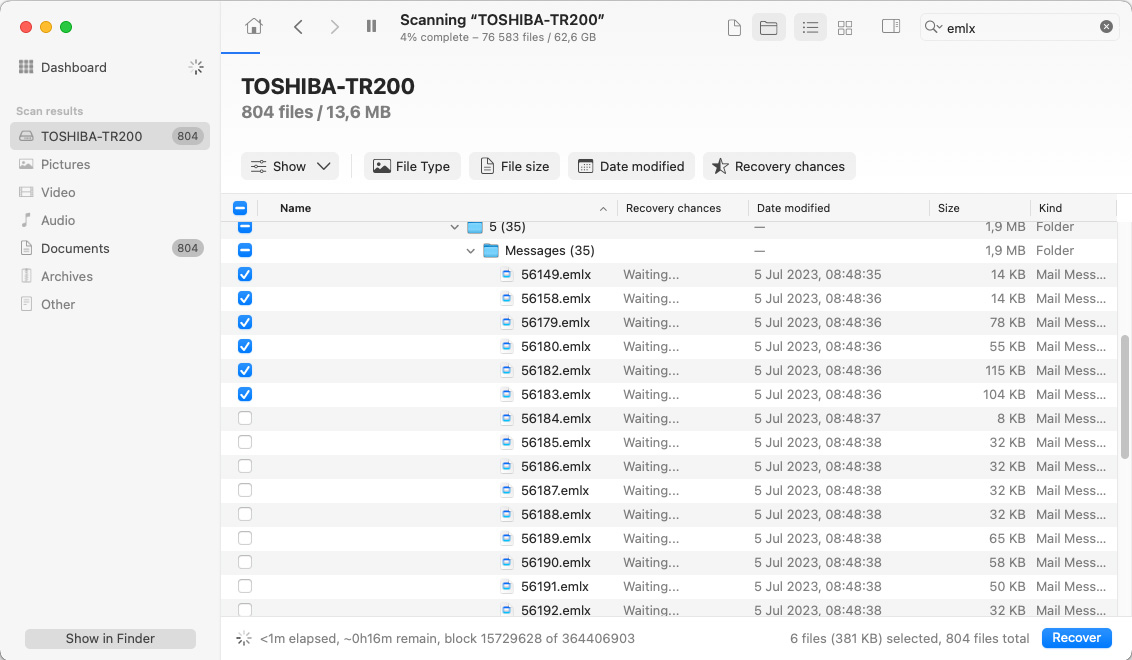
- Choisissez une destination préférée pour les données récupérées et cliquez sur Suivant pour confirmer.
Une fois que vous avez récupéré le fichier d’e-mail nécessaire, vous devriez prendre quelques mesures supplémentaires pour importer les e-mails dans votre compte. Après cela, vous devriez pouvoir accéder aux e-mails récupérés aussi bien sur votre Mac que sur votre iPhone.
Suivez ces étapes pour replacer les e-mails récupérés dans votre compte de messagerie :
- Ouvrez l’application Mail sur votre Mac.
- Cliquez sur Fichier dans le menu en haut et choisissez Importer des boîtes aux lettres dans le menu déroulant.
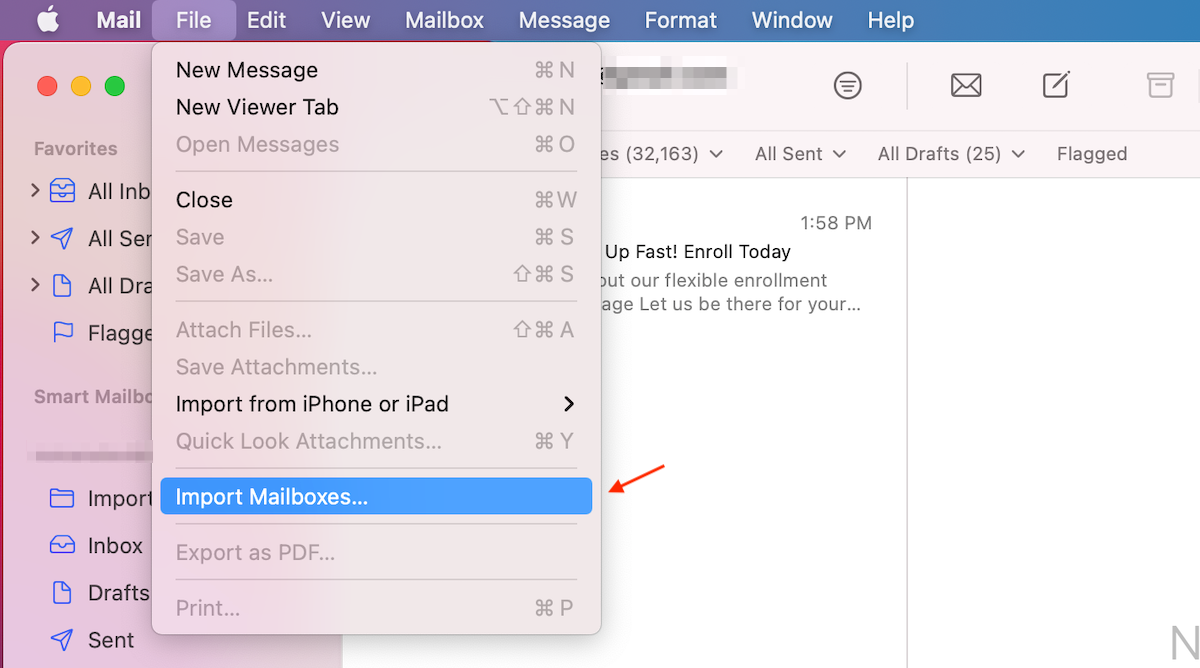
- Sélectionnez Apple Mail comme type de données.
- Naviguez jusqu’à l’emplacement du fichier d’e-mail récupéré et cliquez dessus pour le sélectionner.
- Cliquez sur le bouton Choisir.
- Cliquez sur Continuer pour commencer le processus d’importation des e-mails.
- Une fois terminé, cliquez sur le bouton Terminé.
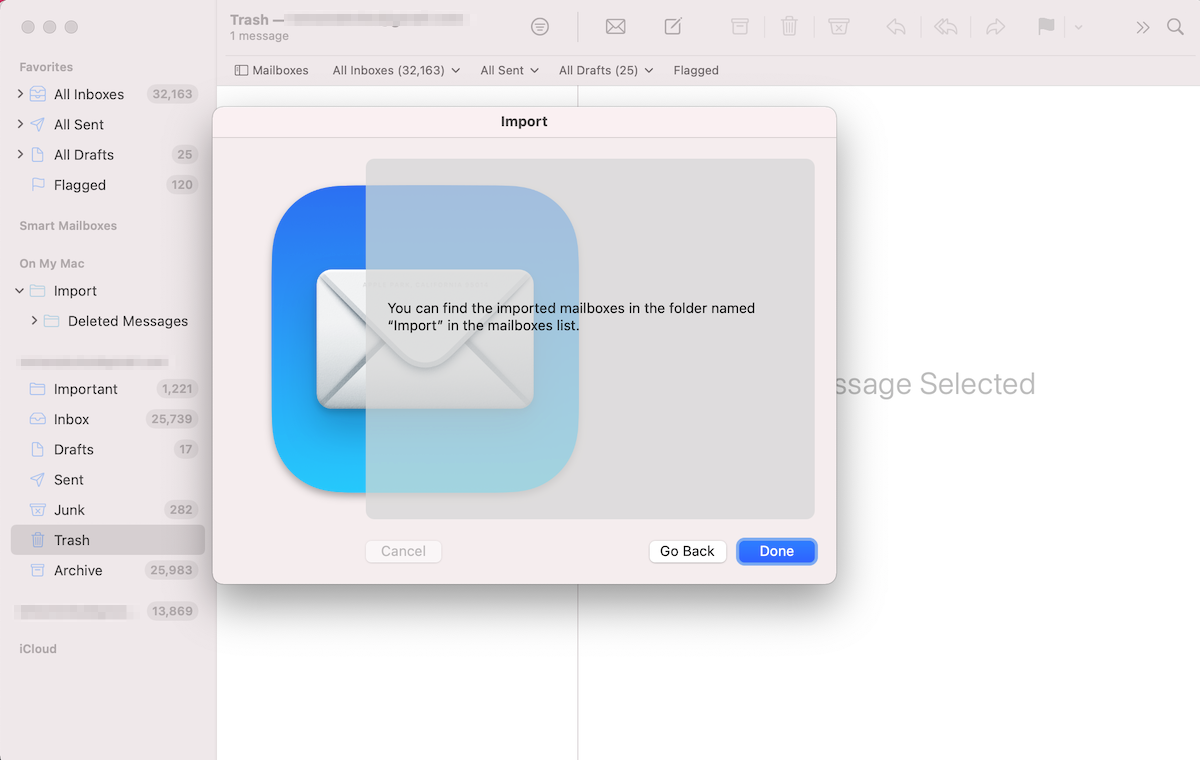
Méthode 6: Contactez le support de votre prestataire
Si vous avez essayé toutes les autres méthodes et qu’elles n’ont pas réussi à récupérer vos e-mails supprimés, il y a encore une chose que vous pouvez essayer : contacter le service client de votre fournisseur d’e-mails. Un grand nombre de fournisseurs d’e-mails comme Gmail, iCloud, Yahoo, etc., conservent des copies des e-mails supprimés sur leurs serveurs pendant 30 jours ou plus. Il y a donc une forte chance que l’équipe du service client soit capable de restaurer votre e-mail supprimé depuis leur serveur tant que cela ne fait pas trop longtemps qu’il a été effacé.
Voici comment contacter le support de votre fournisseur de messagerie pour récupérer l’email supprimé :
- Vérifiez vos paramètres de messagerie pour déterminer qui est votre fournisseur d’email.
- Rendez-vous sur le site web de votre fournisseur d’email et accédez à la section d’aide.
- Tapez dans le champ de recherche : récupérer un courriel supprimé.
- Lisez les informations disponibles pour voir exactement ce qu’il faut faire pour contacter le service d’assistance et récupérer le courriel supprimé. Habituellement, vous devrez soit soumettre un formulaire, soit contacter directement le support via téléphone ou chat.
- Suivez les instructions données par le support de messagerie.
Comment configurer les emails pour prévenir la perte de données
Vous voulez vous assurer de ne plus jamais perdre d’e-mails sur votre iPhone ? En ce qui concerne les e-mails, la meilleure façon de les protéger contre une éventuelle perte de données serait de configurer les paramètres de Mail sur votre téléphone.
Pour éviter de supprimer par erreur le mauvais email, il peut être utile d’activer la fonction qui vous demandera si vous êtes vraiment sûr de vouloir supprimer un certain email. Voici comment faire :
- Ouvrez l’application Réglages sur votre iPhone.
- Allez dans Mail.
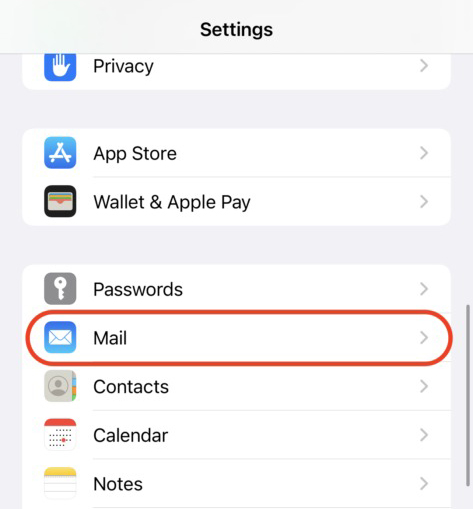
- Activez Demander avant de supprimer.
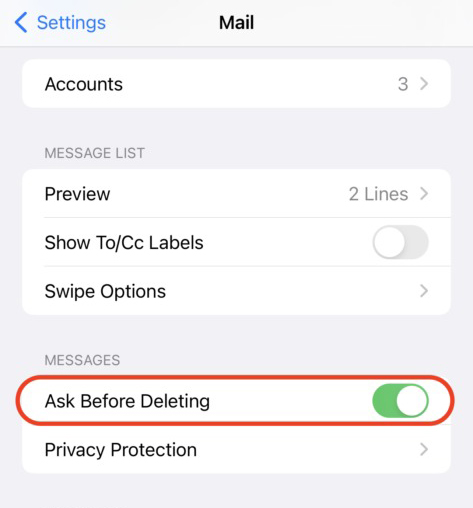
De plus, il est judicieux de s’assurer que vos e-mails sont sauvegardés sur votre compte iCloud. Cela vous offrira une option efficace au cas où vous auriez besoin de récupérer un e-mail sur votre iPhone.
Conclusion
Si vous pensez avoir supprimé par erreur un e-mail sur votre iPhone et que vous devez le restaurer, la première chose à faire est de vérifier si l’e-mail que vous recherchez a réellement disparu. Et même si c’est le cas, les méthodes décrites dans cet article devraient vous aider à récupérer les e-mails supprimés.
De plus, assurez-vous de configurer les paramètres de messagerie sur votre iPhone pour éviter qu’un tel événement désagréable ne se reproduise.
FAQ :
- Secouez votre iPhone pour annuler la suppression (si la suppression de votre courriel était la dernière action que vous avez effectuée sur votre téléphone)
- Vérifiez le dossier Corbeille et les archives
- Récupérez l'intégralité de votre téléphone depuis une sauvegarde iCloud
- Récupérez une copie du courriel depuis votre compte iCloud
- Utilisez un outil de récupération de données
- Téléchargez Disk Drill pour Mac et installez-le sur votre ordinateur.
- Lancez l'application et choisissez le disque de votre Mac dans la liste des appareils disponibles.
- Cliquez sur Recherchez les données perdues pour lancer le scan.
- Une fois le scan terminé, cliquez sur Examiner les éléments trouvés.
- Tapez emlx dans le champ de recherche ou trouvez manuellement le fichier contenant l'e-mail supprimé.
- Choisissez le fichier nécessaire et cliquez sur Récupérer.
- Ouvrez l'App Store sur votre iPhone.
- Touchez l'icône de recherche en bas à droite de l'écran.
- Dans le champ de recherche en haut, saisissez Mail.
- Touchez le bouton nuage à droite de l'application Mail.
- Attendez que l'application se télécharge et s'installe.
- Ouvrez l'application Mail sur votre iPad.
- Appuyez sur l'icône de flèche vers la gauche pour voir l'écran des boîtes aux lettres.
- Choisissez le compte de messagerie souhaité et appuyez sur Corbeille pour ouvrir le dossier.
- Ouvrez l'email que vous souhaitez récupérer.
- Appuyez sur l'icône de dossier et choisissez le dossier dans lequel vous voulez déplacer l'email sélectionné.
 7 Data Recovery
7 Data Recovery 



